###一、下载与安装Git(省略)
###二、配置IDEA
1、新建一个工程,打开设置面板,点击左边功能面板列表中的Version Control(版本控制)。
2、点击Git进行配置,这里面有许多配置,其实基本按照默认的就行了,
无需做其他更多的操作。 在Path to Git executable一栏,
选择刚才安装的git路径下bin\git.exe,然后点击后面的Test按钮,如果配置成功会看到如下界面:
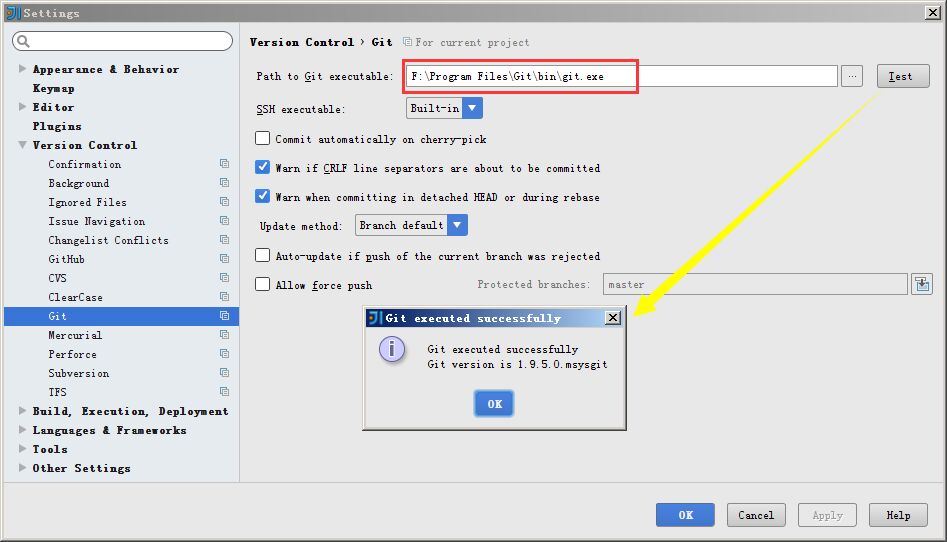
3、点击GitHub进行配置(本文默认你已经拥有了一个github账号,如果没有,请先注册。) ,
然后在Host一栏填写github的地址: github.com ;
在 Login 一栏填写你的github 账号;
在 Password 一栏填写密码。
填写完成后点击Test按钮,此时 IDEA 会根据你填写的内容远程访问github社区,
如果账号和密码输入正确会提示你链接成功。
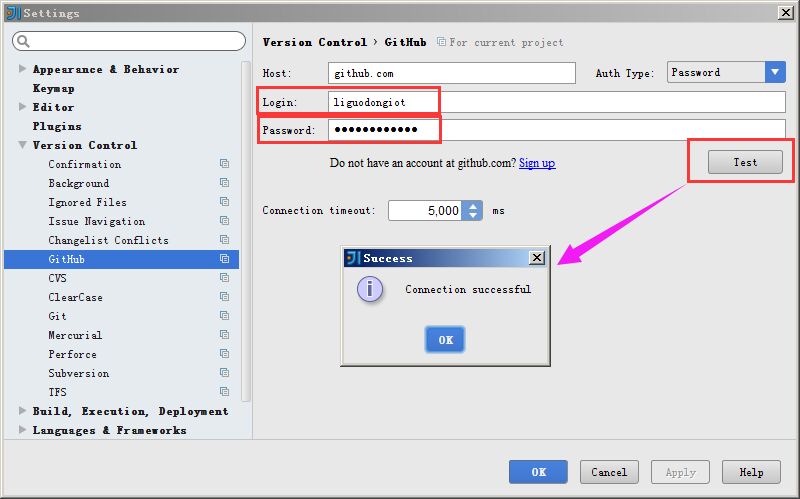
###三、本地仓库
1、创建本地仓库,在IDEA的菜单栏中选择VCS,选择Import into Version Control (引入到版本控制)
--> Create Git Repository... -->选择一个存放的路径(本文为:I:\workspace\NCPlatform)--> OK。
这样就创建了一个本地仓库,以后代码的本地提交(Commit)的内容都会更新到这个选择的路径中。

2、提交到本地仓库
方式一
```
$ cd JavaFrames/
$ git add .
$ git commit -m "init"
```
方式二
在IDEA中,选中项目(或者文件)右键选择Git--->Add (此时没任何反应)---->commit(提交)
注意:一定要先add,再提交,此时项目文件就添加到本地仓库了。
###四、远程仓库
1、在github上创建一个仓库 : 登陆你的github -->点击你的用户名
-->选择Repositories--> 点击绿色-->输入你的仓库名称 (此时远程仓库创建完成)
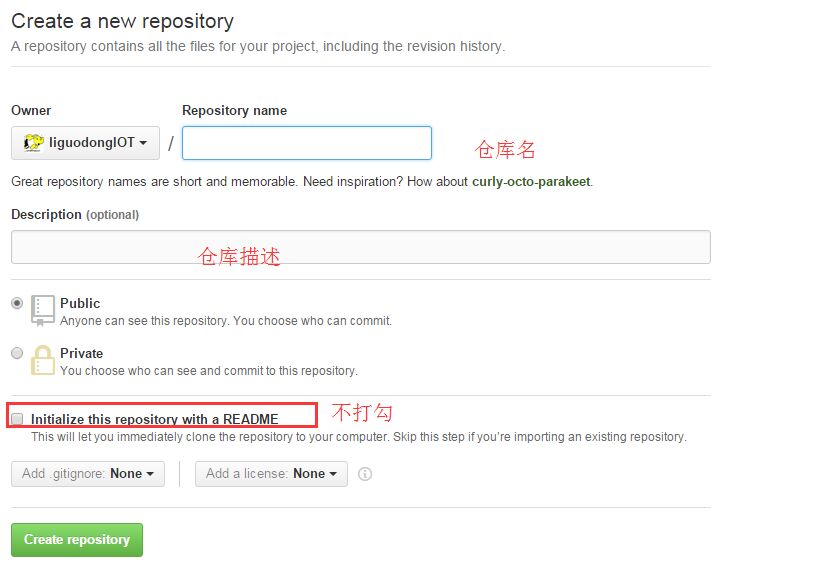
2、通过Git shell 配置远程仓库
```
# 进入到项目目录
$ cd JavaFrames/
$ git remote add origin https://github.com/liguodongIOT/JavaFrames.git
# 解释:该脚本将本地的master 推到刚才设置的github远程仓库中)
# 如果执行完成2条脚本,没有任何提示,也没任何错误,恭喜你成功了!
$ git push -u origin master
```
3、回到IDEA,选择项目 -->Git -->Repository -->Push。
即可将本地的文件推送到远程仓库中,然后刷新你的github仓库你就会看到
你提交的本地内容了,同时你在IDEA中也能看到你的操作信息。